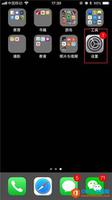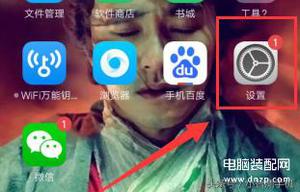详细教你苹果手机锁屏密码怎么设置
我们在使用手机的时候为了避免自己的手机被人偷窥到隐私通常都会给自己手机设置一个锁屏密码来保护手机的安全,那么苹果手机锁屏密码怎么设置呢,下面,小编就把苹果手机锁屏密码设置教程分享给大家。
苹果手机锁屏怎么设置:
1.首先我们打开苹果手机,在桌面上找到,”设置“按钮。
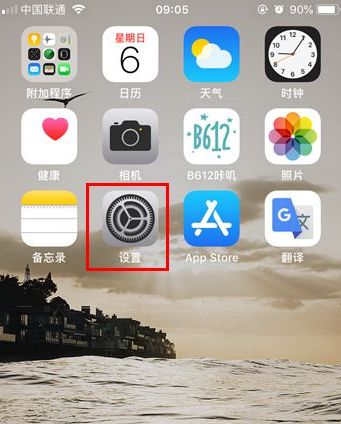
2.当我们进入设置页面后,向上滑动屏幕,找到并点击”触控ID与密码“。
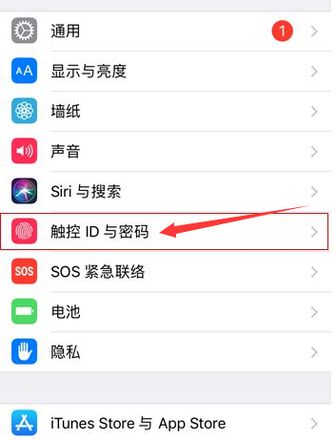
3.接着在触控ID与密码界面中,我们向上滑动屏幕,找到并点击”打开密码“,如果之前设置了指纹则需在弹框中选择保留已存在的指纹。
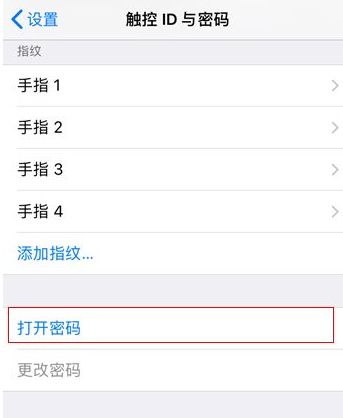
4.进入到设置密码界面中,输入你现在的密码。
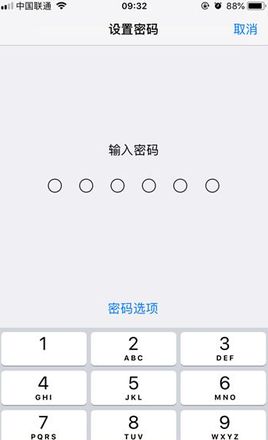
5.然后设置一个新的密码,并在验证新密码中重复输入密码。
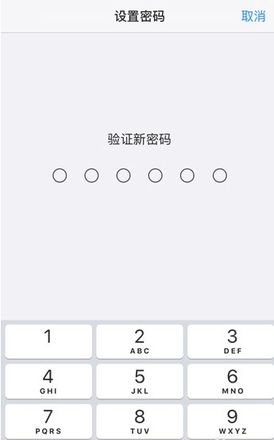
6.当我们设置过密码后,会弹出窗口需要我们输入Apple ID密码,然后点击继续按钮。
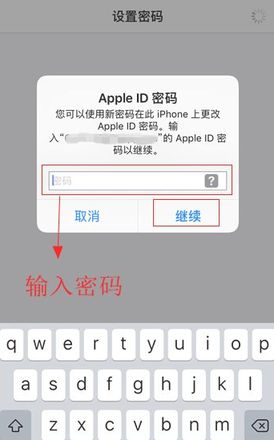
7.最后当系统重新跳回了设置界面则表示设置完成,然后锁屏,重新开启屏幕,这时需要输入密码才能进入,我们的设置就开始生效了。
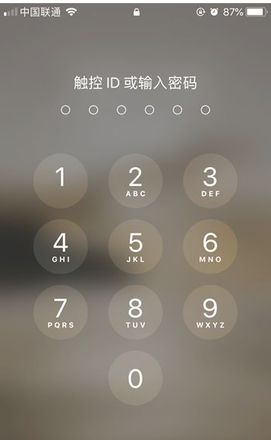
以上就是苹果手机锁屏密码怎么设置的内容,你学会了吗。
以上是 详细教你苹果手机锁屏密码怎么设置 的全部内容, 来源链接: utcz.com/dzbk/614051.html